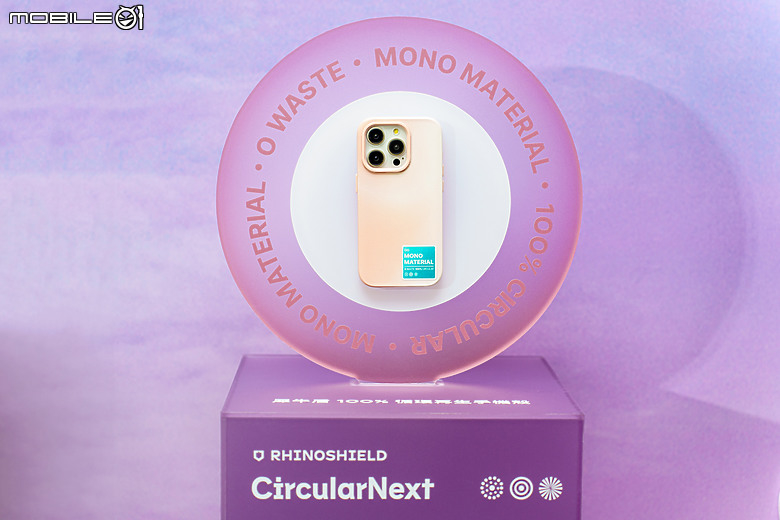CalDigit T3 Plus Thunderbolt 多功能擴充埠 在家/辦公室的確可以大大加強工作效率。但蘋果稅下的SSD實在是太貴了,所以我們需要計劃一下外接儲存的方案。
首先,先說說我平常的workflow(排名不分先後)
1. Time Machine 備份 (OS and Application)
2. Data Storage (儲存) & Backup (備份)
3. Virtual Machine bootdisk (虛擬機器)
4. BootCamp bootdisk (Windows 10)
5. 4K影片剪接
第一個應該是比較簡單的,因為只要是可以格式化成HFS+的都可以。(APFS好像不行)
第二個最重要的是同時要有儲備&備份的原素。這個點之後會講到。
第三個點的要求就是讀寫速度要快。
第四個就有點難度了,因為目前為止Windows 10官方是不支持安裝在USB外置硬碟的,所以最容易買到USB的立馬就被刷掉了。因為Thunderbolt是直接連接CPU的,所以可以裝扮成一個內置硬碟。
第五個就是儲存量要大,因為4K影片的檔案都有一定大小。
要同時符合以上條件,就必須要介紹今天的主角 CalDigit T4 Thunderbolt 3 RAID。廢話不多說,先上圖!
TS3 Plus + T4 比較圖
![[開箱] CalDigit T4 Thunderbolt 3 RAID](http://attach.mobile01.com/attach/201810/mobile01-094cd7857fb99825de710cf384e13405.jpg)
開箱
![[開箱] CalDigit T4 Thunderbolt 3 RAID](http://attach.mobile01.com/attach/201810/mobile01-3e1ffda69a3b7a8248ce73f620fea0b9.jpg)
包裝盒正面
![[開箱] CalDigit T4 Thunderbolt 3 RAID](http://attach.mobile01.com/attach/201810/mobile01-52c91529e977a7f7e71e4ded165e9430.jpg)
 五年保養認證標誌
五年保養認證標誌 Intel Thunderbolt 官方認證
Intel Thunderbolt 官方認證我這一台是12TB版本
包裝盒背面
![[開箱] CalDigit T4 Thunderbolt 3 RAID](http://attach.mobile01.com/attach/201810/mobile01-72ce99cc2621807d2716e5451e805dd4.jpg)
配件
![[開箱] CalDigit T4 Thunderbolt 3 RAID](http://attach.mobile01.com/attach/201810/mobile01-e068172abb20e8db3798d0224a460462.jpg)
1x 變壓器
1x 電線
1x 硬碟槽鎖匙
2米Thunderbolt 3 Active Cable正體
![[開箱] CalDigit T4 Thunderbolt 3 RAID](http://attach.mobile01.com/attach/201810/mobile01-c681f746e2e1290ac4631250141270d5.jpg)
應該是市面上唯一一個會附送兩米Thunderbolt 3連接線的公司

機器正面
![[開箱] CalDigit T4 Thunderbolt 3 RAID](http://attach.mobile01.com/attach/201810/mobile01-b2f35d9b3a09317dd7d6b85f5bb5e25e.jpg)
1x 開關掣
5x LED狀態指示燈
4x 硬碟槽
1x 散熱吸氣孔
機器背面
![[開箱] CalDigit T4 Thunderbolt 3 RAID](http://attach.mobile01.com/attach/201810/mobile01-6ce2d7f08a95f716c2bee327bd544f33.jpg)
1x 散熱風扇
1x Displayport 1.2,最高支持4K@60FPS
1x 防盜鎖
1x 電源
2x Thunderbolt 3 (可以提供85W電力去為筆電充電)
機器側面
![[開箱] CalDigit T4 Thunderbolt 3 RAID](http://attach.mobile01.com/attach/201810/mobile01-1b40e540eb49859318f01f84d69c8060.jpg)
硬碟槽打開圖
![[開箱] CalDigit T4 Thunderbolt 3 RAID](http://attach.mobile01.com/attach/201810/mobile01-b4d41a14367984be565b09c7586e29af.jpg)
我相信如果是純粹硬體開箱的文章網上有很多,所以接着下來我會比較著重於軟件及設定的部份。尤其是其他網上面都只有一般的RAID0/1/5/JBOD,但我在下面的部份會教大家如何設定RAID10 (0+1)。我相信無論國內外也暫時沒有任何T4的開箱文有提及過這個集速度與安全維護於一身的格式,也是在大部份企業或是資訊科技界比較常用的一種。就算沒有專業知識的一般用家也可以很容易設定及使用,我本人也很奇怪為什麼其他所謂的專業評測員竟然沒有任何一個有提起過。


https://blog.csdn.net/mmsxst10062710/article/details/51888340


我們先看一下CalDigit附贈的硬碟管理軟件長什麼樣子
![[開箱] CalDigit T4 Thunderbolt 3 RAID](http://attach.mobile01.com/attach/201810/mobile01-c02821ead9d44d8341099cd9d8db5a24.png)
1. Device List - 主要就是各個硬碟的溫度及健康值,以及RAID的狀態
2. Disk Utility - 建設及刪除RAID的地方
3. Preference - 只有兩個選項, 開幾時開啟 & S.M.A.R.T運行時間
4. Notification - 關於各種狀態改變時的提醒及通知設定
5. Events - 機器運行記錄
6. Disk Benchmark - CalDigit自家製硬碟評測軟件
除了Disk Utility之外,以上五個功能我相信大家在其他評測都可以找到很多相關資料。而我也不打算(不屑)做一個搬字過紙的開箱文。所以我們立馬來看一點好料吧!

首先,我們會使用Disk Utility去構建一個RAID 0
![[開箱] CalDigit T4 Thunderbolt 3 RAID](http://attach.mobile01.com/attach/201810/mobile01-819316a1dd88c1a725a386dde0311108.png)
點進去之後,軟件會讓我們選擇用多少個硬碟去組成RAID。因為我們想測試看看最高速度,所以我們會選擇用全部四個硬碟去組成一個RAID0。在現實生活中大概是沒有人會選擇用這個方法的,因為實在是太危險了。大概30秒左右,系統就會顯示有一個新的硬碟,非常簡單方便。而且RAID 0可以讓用家使用全部12TB。
RAID 0 速度
![[開箱] CalDigit T4 Thunderbolt 3 RAID](http://attach.mobile01.com/attach/201810/mobile01-42cb7f5b0922ee527dda44d318a81e6b.png)
讀寫速度都非常的快,就算剪接4K影片也肯定沒有問題。但可惜四個硬碟造成的RAID 0實在是太危險了。隨便一個損毀,裏面所有的資料都會通通隨風而去,而且完全沒有方法可以修復。非常可怕!


下一步,我們來試試構建一個RAID 5吧!請注意CalDigit T4的RAID 5是必須用四個硬碟去組成,不能用三個。
![[開箱] CalDigit T4 Thunderbolt 3 RAID](http://attach.mobile01.com/attach/201810/mobile01-9218b89ecf9dfee7ddea637285f299c8.png)
如果我們參考上一步的做法,使用CalDigit的Disk Utility去組成一個RAID 5,你只會見到系統上顯示你剛剛組建的RAID 5只有3TB (應該是9TB)。
如果我們使用 macOS 的 diskutil 指令,我們會看到系統已經可以辨別到9TB,但因為一些 macOS 在硬碟中偷藏的disk information,CalDigit的軟件無法單獨刪除這些檔案而導致暫時只能使用3TB。所以我們要使用以下這幾句指令來修正這個問題。不用怕,在這裏我會一步一步教你,先看效果圖!
![[開箱] CalDigit T4 Thunderbolt 3 RAID](http://attach.mobile01.com/attach/201810/mobile01-95088afd6b74a5572ffbe48e8e0c04a7.png)
第一步
diskutil list
#顯示所有與系統連接的儲存設備,找出CalDigit T4的硬碟號碼,以上圖為例disk3。
第二步
diskutil eraseDisk HFS+ RAID5 disk$
#刪除 $ 號硬碟上的資料,而且讓系統隨後使用 HFS+ 格式,並命名為 RAID5
#普通用家推薦使用JHFS+去格式化硬碟,會一定程度上提高資料安全性。
第三步
diskutil list
#再一次顯示所有與系統連接的儲存設備,並且確定系統已經完成格式化。
![[開箱] CalDigit T4 Thunderbolt 3 RAID](http://attach.mobile01.com/attach/201810/mobile01-c53dde9c5280ed6b6fca34687fb0b0c0.png)
RAID 5 速度
![[開箱] CalDigit T4 Thunderbolt 3 RAID](http://attach.mobile01.com/attach/201810/mobile01-22baf44b2e042b6ead26512e6ace9cfd.png)
大家可以看到,讀寫速度由RAID 0的大概700MB下降到RAID 5的大概450-500MB。雖然速度下降了大概¼,但比起RAID 0的危險性,RAID 5可以容許任何一個硬碟損毀而不丟失任何資料。所以如果任何用家比較注重速度又想要有一定程度的保險,RAID 5的確就是一個好選擇!在任何一個硬碟損毀的時候,只要用交換上一個新的硬碟,CalDigit的軟件便會自動幫用家去重組RAID 5并回復資料。但由於其運作原理,資料回復需要一段時間及大量處理器資源。重建期間用家完全不能使用硬碟上的資料。
RAID 1以及JBOD我就不在這裏多說了,因為他們的原理及設定都相對簡單,CalDigit的軟件完全可以幫忙完美設定,並且容許可以同時有RAID 0/1 & JBOD同時存在(只要不使用多於四個硬碟)。我相信可以非常容易地在網上面找到相關的評測及資料。
如果各位跟我一樣想同時擁有不俗的速度及相對高的安全性,那RAID 10就不能錯過了。在拿到T4之前,我就一直在網上嘗試找尋關於設定RAID 10的所有資訊,可惜在茫茫Google海之中,竟然一點資料都找不到,而且在CalDigit的官網上也完全沒有提及相關資信,我希望我這一個小小教學文可以幫助到其他機友。那我們就一起來設定RAID 10吧!
首先,我們先使用CalDigit 的 Disk Utility去構建兩個RAID 1。組成完之後,回去CalDigit 的 Device List會見到兩個RAID 1。
![[開箱] CalDigit T4 Thunderbolt 3 RAID](http://attach.mobile01.com/attach/201810/mobile01-117a7530eefb56e87d7a6dc4aee5e552.png)
之後我們會使用到 macOS 裏面 Disk Utility 的 RAID Assistant 功能
![[開箱] CalDigit T4 Thunderbolt 3 RAID](http://attach.mobile01.com/attach/201810/mobile01-96040f085442b1295339c86ab9fe08f3.png)
因為我們之前已經建好兩個RAID 1,所以我們這裏會選擇RAID 0去結合我們兩個RAID 1。
![[開箱] CalDigit T4 Thunderbolt 3 RAID](http://attach.mobile01.com/attach/201810/mobile01-4b709f5bbecaec11b561d50576d5b7e5.png)
這裏請選擇我們之前建好兩個RAID 1
![[開箱] CalDigit T4 Thunderbolt 3 RAID](http://attach.mobile01.com/attach/201810/mobile01-261d31378f6902d95736cc22e4769475.png)
正所謂不怕生壞命最怕改壞名,請好好幫她/他改一個好名!
![[開箱] CalDigit T4 Thunderbolt 3 RAID](http://attach.mobile01.com/attach/201810/mobile01-e0dd371a8da1cf834b3e36794c39ea7e.png)
禮成!
![[開箱] CalDigit T4 Thunderbolt 3 RAID](http://attach.mobile01.com/attach/201810/mobile01-0cfb0adf6923398d0db8062ecfb4f5a7.png)
RAID 10 速度
![[開箱] CalDigit T4 Thunderbolt 3 RAID](http://attach.mobile01.com/attach/201810/mobile01-c4f4d7df3d3cf1b2a1936d3a2d41e010.png)
這裏大家可以看到,讀寫速度由RAID 5的大概450-500MB在下降到大概350MB左右。驟眼之下比RAID 0足足下降了一半。但因為其特性,可以容許最多兩個硬碟同時損壞,並且重建及回復資料的速度會比RAID 5快得多,也并不需要太多處理器資源。最重要的是,在重建期間用家仍然可以使用硬碟上的資料,只是速度會降低。對於需要 0 down time的用家,我會建議使用RAID 10。
大家在看完以上簡介之後,我相信大家已經非常了解CalDigit T4的功能以及其性能。
優點
1. 要速度有速度
2. 要安全有安全
3. 要兼顧有兼顧
4. 再加上5年保養
5. 以及其全鋁金屬機身
6. 非常適合放在Mac系列的旁邊
缺點
1. 有點貴
2. 有一點點吵 (建議放在辦公桌下)
3. 有點重 (但其實都不會帶出去)
總結及個人感想
當然市面上有很多不同的RAID Thunderbolt產品。但是就以我上面RAID 5的問題為例,其他公司的產品如果你遇上以上情況,你可能要到處爬文,但CalDigit官網上已經有一個非常龐大的KB (Knowledge Base),可以讓用家隨意查閱。我在自己研究了一番之後,很容易便在KB找到跟我一樣的解決方法,這是其他公司完全忽略的重要一環,也顯示了CalDigit無比重視用家的使用經驗,而非只着重銷售數字而去做一個又一個的廣告工程。就衝著這一點,我已經要給一個讚給CalDigit!
多謝各位觀看。。不知不覺就打了這麼長。。

手上還有幾個產品(HomeKit/IoT相關),有時間我會再跟大家分享!敬請留意!